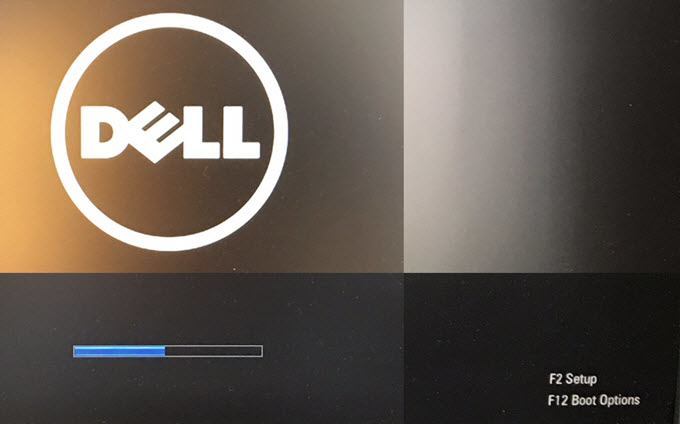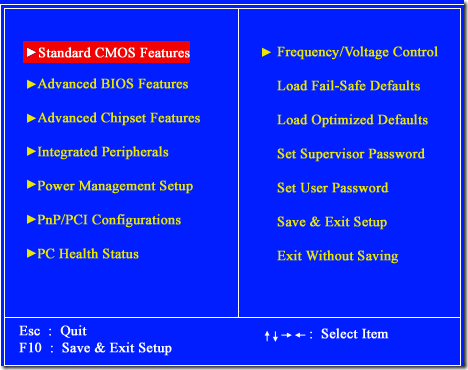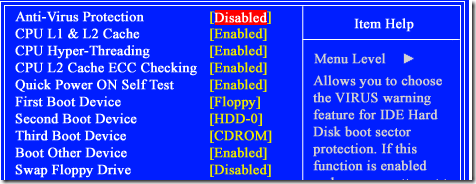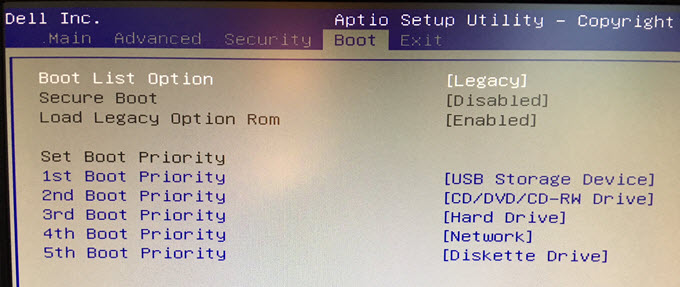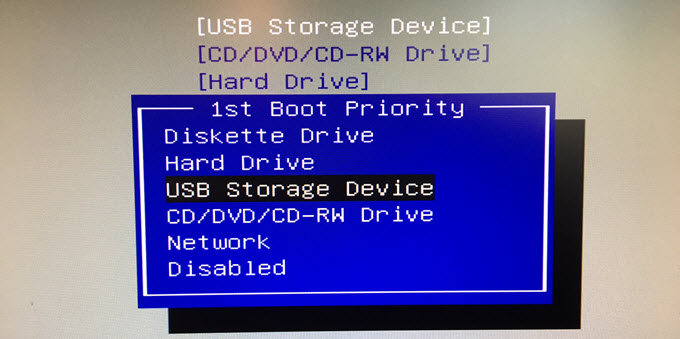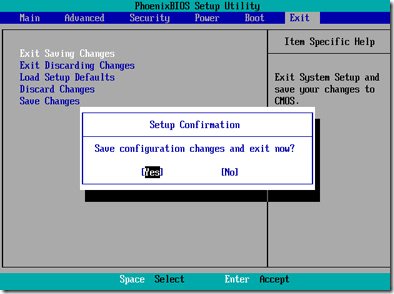به دنبال تغییر دستورالعمل بوت در دستگاه ویندوز خود هستید؟ با تغییر دستور بوت، شما می توانید کامپیوتر خود را برای بوت شدن از یک درایو سی دی / دی وی دی، فلش USB یا حتی خاموش شدن از طریق کامپیوتر خاتمه دهید.
تغییر دستورالعمل بوت بر روی رایانه به طور معمول انجام می شود بوت از یک دیسک بازیابی یا از یک دیسک نصب شده که برخی از نرم افزار تعمیر ویندوز مانند برنامه Recovery Console را اجرا می کند.
تغییر دستور بوت
بنابراین در اینجا مراحل برای تغییر توالی بوت برای یک کامپیوتر وجود دارد: هنگامی که شما نیاز به انجام یک ویروس آفلاین آفلاین
مرحله 1: اولین کاری که باید انجام دهید این است که کامپیوتر خود را مجددا راه اندازی کنید و BIOS را وارد کنید. شما می توانید BIOS را هنگامی که پیامی از قبیل "فشار FX برای ورود به تنظیمات" یا چیزی شبیه به آن را وارد کنید.
در دستگاه Dell معمولا F2 یا F12، توشیبا F1 است یا ESC، HP دارای F1 یا F2 است و IBM معمولا از شما میخواهد شروع، برنامهها و سپس Thinkpad CFG را در بایوس شروع کنید.
مرحله 2: اکنون که شما در بایوس هستید، بخش بعدی بخش بخش boot order را پیدا می کند. توجه داشته باشید که در BIOS یک تن از گزینه ها وجود ندارد، بنابراین فقط اگر می خواهید تا زمانی که چیزی شبیه اولین بوت شدن دستگاه، Boot Order، Boot Management، Boot Sequence، Boot و غیره را ببینید،
همچنین ممکن است در ویژگی های Advanced BIOS یا گزینه های Boot Advanced وجود داشته باشد. در تصویر بالا، زیر ویژگی های پیشرفته BIOSقرار دارد.
همانطور که می بینید، اولینوجود دارد، دومو دستگاه بوت سوم. به پایین و از کلید های arrow برای تغییر دستگاه به هارد دیسک (هارد دیسک)، فلاپی، CDROM یا شبکه استفاده کنید. شما همچنین می توانید یک BIOS داشته باشید که به صورت زیر است:
دستورالعمل هایی برای تغییر دستور boot در نوار کناری قرار دارند، دکمه های + یا - برای حرکت آیتم های بالا و پایین در لیست سفارش. اولین مورد در لیست، اولین بار در هنگام بوت شدن اسکن می شود. اگر بوت رسانه یافت نشد، دستگاه دوم را امتحان کنید و غیره. در مورد فوق، من فقط باید یک مورد را وارد کنید و یک لیست از آن را انتخاب کنید.
سرانجام،
/ p>
این تقریبا این است! اگر سوالی دارید یا نمی توانید در رایانه خود وارد BIOS شوید، یک نظر را اینجا بنویسید و سعی خواهم کرد که کمک کنم! لذت ببرید!